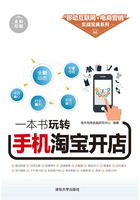
2.4 手机淘宝的商品发布
手机淘宝的商品发布具体操作步骤如下。
2.4.1 宝贝基础信息编辑
步骤01 进入“我的店铺”界面,点击“发布宝贝”按钮,进入“发布宝贝”界面,如图2-50所示。

图2-50 进入“发布宝贝”界面
步骤02 点击“ ”图标,插入宝贝的展示图,如图2-51所示。
”图标,插入宝贝的展示图,如图2-51所示。

图2-51 插入宝贝的展示图
步骤03 点击“输入商品标题”选项,填写宝贝标题,并点击“类目”按钮,进入“选择类目”界面,如图2-52所示。

图2-52 进入“选择类目”界面
步骤04 在搜索栏里输入关键词,点击“搜索”按钮,在出现的类目中,选择与自己店铺宝贝最接近的类目,点击选择即可,如图2-53所示。

图2-53 选择最接近的类目
专家提醒
选择发布宝贝所属的类目时,一定要尽可能准确选择,否则会被淘宝下架处罚。
步骤05 填写其他信息,点击“宝贝描述”按钮,在“宝贝描述”界面中,添加文字和图片,如图2-54所示。

图2-54 添加文字和图片
步骤06 完成设置后,点击“立即发布”按钮即可。
2.4.2 宝贝发布信息的完善
发布宝贝信息完善的具体步骤如下。
步骤01 进入“卖家中心”页面,在“卖家中心”下方的“宝贝管理”选项中,单击“出售中的宝贝”超链接,如图2-55所示。

图2-55 单击“出售中的宝贝”超链接
步骤02 在“出售中的宝贝”页面中,选择你要修改图文详情的宝贝,单击宝贝最右侧的“编辑图文详情”超链接,如图2-56所示。

图2-56 单击“编辑图文详情”超链接
步骤03 进入编辑页面,修改“电脑端”的宝贝描述格式,如图2-57所示。

图2-57 修改格式
步骤04 单击“宝贝描述”页面下方的“生成手机版宝贝详情”按钮,弹出提示对话框,单击“确认生成”按钮,如图2-58所示。

图2-58 单击“确认生成”按钮
步骤05 切换至“手机端”选项卡,单击“导入电脑端宝贝详情”按钮,弹出询问对话框,单击“确认生成”按钮,可以修改手机端显示,如图2-59所示。

图2-59 单击“确认生成”按钮
步骤06 选中店铺分类前面的复选框,为宝贝选择对应的分类,可以选择多项,如图2-60所示。

图2-60 为宝贝选择对应的分类
由于运费模板已经升级了,所以运费的设置和以前不一样了。设置运费模板的具体步骤如下。
步骤01 单击“新建运费模板”按钮,如图2-61所示。

图2-61 单击“新建运费模讽板”按钮
步骤02 进入“新增运费模板”页面,设置“模板名称”“宝贝地址”“发货时间”“是否包邮”“计价方式”“运送方式”都是必填写,不能为空。单击“为指定地区城市设置运费”,设置特定包邮地方邮费,既然是包邮,自然首重和续重的费用都为0,如图2-62所示。

图2-62 设置“新建运费模板”
步骤03 “指定条件包邮”是可选填的部分,可以根据自己的运费需求制定,如果不需要就不用填写了。上面的信息填写无误后,可以单击“保存并返回”按钮,如图2-63所示。

图2-63 单击“保存并返回”按钮
步骤04 应用成功后,可以看到设置的事项,如图2-64所示。

图2-64 查看模板
设置其他信息的具体操作如下。
步骤01 在物流信息下方,填写其他宝贝信息,确认无误后,单击“确认”按钮即可,如图2-65所示。

图2-65 发布商品
步骤02 物流信息可以在手机端查看,如图2-66所示。

图2-66 发布商品